Obsah
Problém "Outlook File Access Denied" sa objavil, keď som sa snažil otvoriť alebo importovať dátový súbor Outlook .PST v programe Outlook 2016: "Prístup k súboru zamietnutý. Nemáte oprávnenia potrebné na prístup k súboru C:\Users\Username\Documents\Outlook-Data-File.PST". Chyba v programe Outlook "FILE ACCESS DENIED" sa vyskytuje na novom počítači, pri otváraní alebo importovaní starého súboru Outlook PST, zo starého počítača nanový, kde prihlásený používateľský účet už mal administrátorské práva na počítači.

The "Prístup k súboru zamietnutý" chyba, pri importe alebo otvorení .PST Dátový súbor v programe Outlook 2016, 2013 alebo 2010, môže dôjsť z niekoľkých dôvodov, takže v tomto tutoriáli nájdete niekoľko riešení na vyriešenie problému.
Ako opraviť: Prístup k súboru Outlook zamietnutý pri otvorení alebo importovaní súboru Outlook PST.
Riešenie 1. Upravte vlastnosti súboru Outlook PST.
Prvé riešenie na obídenie "Prístup k súboru zamietnutý" chyba v programe Outlook, je upraviť vlastnosti v súbore PST. Ak to chcete urobiť:
1. Kliknite pravým tlačidlom myši na PST súbor, že chcete importovať alebo otvoriť, a vyberte Vlastnosti .
2. Zrušte začiarknutie políčko "Len na čítanie" a kliknite na tlačidlo OK .
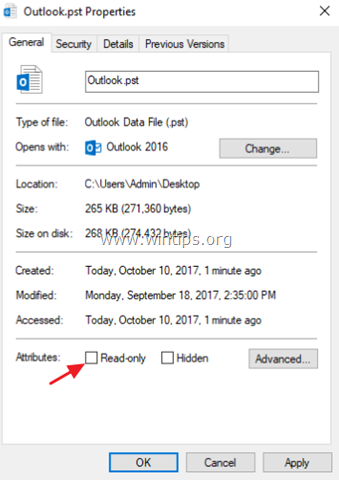
3. Skúste otvoriť (alebo importovať) súbor PST znova. Ak problém pretrváva:
4. Kliknite pravým tlačidlom myši na PST súbor a otvorte "Vlastnosti" znova.
5. Vyberte Zabezpečenie a kliknite na kartu Upraviť .
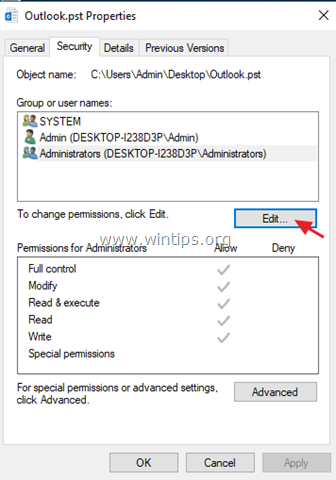
6. Kliknite na tlačidlo Pridať zadajte tlačidlo Každý a kliknite na OK .
7. Potom skontrolujte Úplná kontrola začiarkavacie políčko a kliknite na tlačidlo OK opäť.
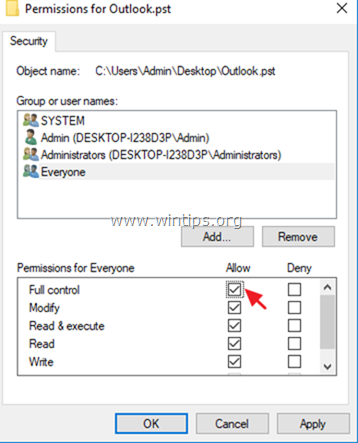
8. Otvorte aplikáciu Outlook a pokúste sa Importovať alebo Otvoriť súbor PST.
Riešenie 2. Spustite program Outlook ako správca.
Ďalším riešením je spustenie aplikácie Outlook s oprávneniami správcu:
1. Kliknite pravým tlačidlom myši na aplikáciu Outlook a vyberte Spustiť ako správca .
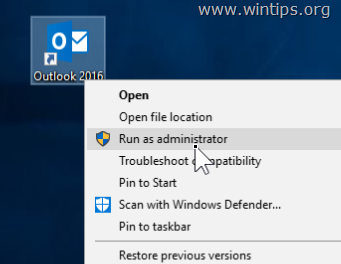
2. Potom sa pokúste znovu otvoriť súbor PST.
Riešenie 3. Skopírujte súbor PST na iné miesto.
1. Skopírujte súbor Outlook PST na pracovnú plochu.
2. Uistite sa, že súbor nie je "len na čítanie" (pozrite si vyššie uvedené riešenie, aby ste to zabezpečili).
3. Potom skopírujte súbor Outlook PST do jedného z nasledujúcich miest, podľa verzie programu Outlook:
- Outlook 2013 a 2016: C:\Users\%Username%\Documents\Outlook Files\ Outlook 2010: C:\User\%Username%\AppData\Local\Microsoft\Outlook\
4. Skúste otvoriť (alebo Importovať) súbor PST v programe Outlook.
Riešenie 4. Skenovanie a oprava súboru Outlook PST.
V niektorých prípadoch sa objaví "Prístup k súboru zamietnutý. Nemožno otvoriť (alebo importovať) súbor PST" pretože súbor PST je poškodený. Takže, skúste znova skopírovať súbor PST zo zdrojového umiestnenia, alebo skúste opraviť súbor PST, pomocou "Nástroj na opravu doručenej pošty". Ak to chcete urobiť:
1. Zatvorte aplikáciu Outlook aplikácia.
2. Otvorte Prieskumníka systému Windows a prejdite na nasledujúce miesto podľa verzie programu Outlook:
- Office 365 a Outlook 2016 Kliknite na tlačidlo Spustiť: C:\Program Files\Microsoft Office\root\office16\ Outlook 2016 (32-bitový) Windows (32-bitový): C:\Program Files\Microsoft Office\root\Office16\ Outlook 2016 (32-bitový) Windows (64-bitový): C:\Program Files (x86)\Microsoft Office\root\Office16\ Outlook 2016 (64bit) a Windows (64bit): C:\Program Files\Microsoft Office\root\Office16\ Outlook 2013 (32bit) a Windows (32bit): C:\Program Files\Microsoft Office\Office15 Outlook 2013 (32bit) a Windows (64bit): C:\Program Files (x86)\Microsoft Office\Office15 Outlook 2013 (64bit) a Windows (64bit): C:\Program Files\Microsoft Office\Office15 Outlook 2010 (32bit) a Windows (32bit): C:\Program Files\Microsoft Office\Office14 Outlook 2010 (32bit) a Windows (64bit): C:\Program Files (x86)\Microsoft Office\Office14 Outlook 2010 (64bit) a Windows (64bit): C:\Program Files\Microsoft Office\Office14
3. Dvakrát kliknite na scanpst.exe na spustenie nástroja na opravu doručenej pošty.
4. Kliknite na . Prehľadávať .
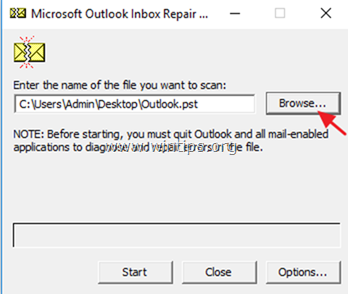
5. Vyberte Outlook PST súbor, ktorý nemôžete otvoriť/importovať a kliknite na tlačidlo Otvorené.
6. Tlač Štart na spustenie opravy (opráv).

7. Po dokončení opravy, otvorte aplikáciu Outlook a potom sa pokúste importovať (alebo otvoriť) súbor PST znova.
To je všetko! Dajte mi vedieť, či vám tento návod pomohol, a zanechajte komentár o svojich skúsenostiach. Prosím, lajkujte a zdieľajte tento návod, aby ste pomohli ostatným.

Andy Davis
Blog správcu systému o systéme Windows





